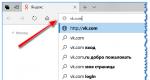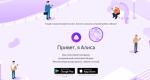Kuinka poistaa Windows-päivitykset käytöstä luotettavalla tavalla. Automaattisten päivitysten poistaminen käytöstä Windowsissa Windows 7 -päivityksen poistaminen käytöstä
Järjestelmän oikea-aikainen päivitys on suunniteltu pitämään se ajan tasalla ja suojattu tunkeilijoilta. Mutta useista syistä jotkut käyttäjät haluavat poistaa sen käytöstä tämä toiminto. Lyhyellä aikavälillä todellakin joskus on perusteltua, jos esimerkiksi teet tietyt manuaaliset PC-asetukset. Samanaikaisesti joskus vaaditaan, että päivityskyky ei ole poistettava käytöstä, vaan myös tästä vastuussa oleva palvelu on poistettava kokonaan käytöstä. Katsotaanpa, kuinka tämä ongelma ratkaistaan Windows 7:ssä.
Päivitysten (sekä automaattisten että manuaalisten) asentamisesta vastaavan palvelun nimi puhuu puolestaan - "Windows päivitys". Sen deaktivointi voidaan suorittaa sekä tavallisilla tavoilla että ei aivan tavallisella tavalla. Puhutaanpa jokaisesta niistä erikseen.
Tapa 1: "Palvelupäällikkö"
Yleisin ja luotettavin tapa poistaa käytöstä "Windows päivitys" on käyttö "Palvelupäällikkö".
- Klikkaus "Alkaa" ja mene kohtaan "Ohjauspaneeli".
- klikkaus "Järjestelmä ja turvallisuus".
- Valitse seuraavaksi suuren osan nimi "Hallinto".
- Napsauta työkaluluettelossa, joka tulee näkyviin uuteen ikkunaan "Palvelut".

On myös nopeampi tapa "Palvelupäällikkö", vaikka se vaatii yhden komennon muistamista. Soittimen soittaminen "Juosta" soittaa Win+R. Kirjoita apuohjelmakenttään:
Klikkaus OK.
- Mikä tahansa edellä kuvatuista poluista johtaa ikkunan avaamiseen "Palvelupäällikkö". Se sisältää luettelon. Tästä luettelosta sinun on löydettävä nimi "Windows päivitys". Tehtävän yksinkertaistamiseksi rakentaa se aakkosjärjestyksessä painamalla "Nimi". Tila "Toimii" sarakkeessa "Osavaltio" tarkoittaa sitä, että palvelu on käynnissä.
- Poistaaksesi käytöstä "Päivityskeskus", korosta kohteen nimi ja napsauta sitten "Lopettaa" ikkunan vasemmalla puolella.
- Pysäytysprosessi on käynnissä.
- Nyt palvelu on lopetettu. Tämän todistaa kirjoituksen katoaminen "Toimii" kentällä "Osavaltio". Mutta jos kolumnissa "Käynnistystyyppi" aseta arvo "Automaattisesti", sitten "Päivityskeskus" käynnistyy seuraavan kerran, kun tietokone käynnistetään, eikä tämä ole aina hyväksyttävää sammutuksen suorittaneen käyttäjän kannalta.
- Tämän estämiseksi sinun tulee muuttaa sarakkeen tilaa "Käynnistystyyppi". Napsauta kohteen nimeä hiiren kakkospainikkeella (RMB). Valita "Ominaisuudet".
- Ominaisuudet-ikkunaan siirtyminen välilehdellä "Kenraali", napsauta kenttää "Käynnistystyyppi".
- Valitse arvo avattavasta luettelosta "Käsin" tai "Liikuntarajoitteinen". Ensimmäisessä tapauksessa palvelu ei aktivoidu tietokoneen uudelleenkäynnistyksen jälkeen. Voit ottaa sen käyttöön käyttämällä jotakin monista manuaalisista aktivointimenetelmistä. Toisessa tapauksessa se on mahdollista aktivoida vasta, kun käyttäjä muuttaa uudelleen käynnistystyyppiä ominaisuuksissa from "Liikuntarajoitteinen" päällä "Käsin" tai "Automaattisesti". Siksi se on toinen vaihtoehto poistaa käytöstä on luotettavampi.
- Kun olet tehnyt valintasi, paina painikkeita peräkkäin. "Käytä" ja OK.
- Palaa ikkunaan "lähettäjä". Kuten näet, elementin tila "Päivityskeskus" kolumnissa "Käynnistystyyppi" se muutettiin. Nyt palvelu ei käynnisty edes tietokoneen uudelleenkäynnistyksen jälkeen.













Kuinka aktivoida uudelleen tarvittaessa "Päivityskeskus", kuvataan erillisellä oppitunnilla.
Tapa 2: "Komentorivi"
Voit myös ratkaista ongelman kirjoittamalla komennon « komentorivi» käynnistetty järjestelmänvalvojana.


Mutta on syytä muistaa, että tämä pysäytysmenetelmä, toisin kuin edellinen, poistaa palvelun käytöstä vain tietokoneen seuraavaan uudelleenkäynnistykseen asti. Jos sinun on keskeytettävä se pidemmäksi aikaa, sinun on toistettava toimenpide sen jälkeen "Komentorivi", mutta se on parempi käyttää heti tapa 1.
Tapa 3: "Tehtävienhallinta"
Voit myös lopettaa päivityspalvelun käytön "Tehtävänhallinta".


Tapa 4: "Järjestelmän konfigurointi"
Seuraava tapa ratkaista ongelma on ikkunan kautta "Järjestelmän asetukset".
- Mene ikkunaan "Järjestelmän asetukset" voi olla osiosta "Hallinto" "Ohjauspaneelit". Kuvauksessa mainittiin, kuinka tähän osioon pääsee. Menetelmä 1. Siis ikkunassa "Hallinto" Lehdistö "Järjestelmän konfigurointi".

Tämä työkalu voidaan myös käynnistää ikkunan alta "Juosta". soittaa puhelimella "Juosta" (Win+R). Tulla sisään:
Klikkaus OK.
- Kuori "Järjestelmän asetukset" käynnistetty. Siirry osioon "Palvelut".
- Etsi elementti avautuvasta osiosta "Windows päivitys". Voit tehdä sen nopeammaksi rakentamalla luettelon aakkosjärjestyksessä painamalla "Palvelu". Kun elementti on löytynyt, poista valinta sen vasemmalla puolella olevasta ruudusta. Paina sitten "Käytä" ja OK.
- Ikkuna avautuu "Järjestelmän asennus". Se kehottaa käynnistämään tietokoneen uudelleen, jotta muutokset tulevat voimaan. Jos haluat tehdä tämän välittömästi, sulje kaikki asiakirjat ja ohjelmat ja napsauta sitten "Lataa uudelleen".

Muussa tapauksessa paina "Poistu ilman uudelleenkäynnistystä". Muutokset tulevat voimaan vasta, kun käynnistät tietokoneen uudelleen manuaalisessa tilassa.
- Kun tietokone on käynnistetty uudelleen, päivityspalvelu tulee poistaa käytöstä.




Kuten näet, päivityspalvelun poistamiseksi käytöstä on useita tapoja. Jos sinun on katkaistava yhteys vain tietokoneen nykyisen istunnon ajaksi, voit käyttää mitä tahansa yllä olevista vaihtoehdoista, joita pidät sopivimpana. Jos on tarpeen suorittaa sammutus pitkäksi aikaa, joka sisältää vähintään yhden tietokoneen uudelleenkäynnistyksen, niin tässä tapauksessa, jotta vältytään tarpeelta suorittaa toimenpide useita kertoja, olisi optimaalista sammuttaa sen jälkeen "Palvelupäällikkö" ominaisuuksien aloitustyypin muutoksella.
Kaikissa Windows-versioissa on tärkeä ominaisuus - päivitys. Kuten useimmat ohjelmat, Microsoft käyttää tätä mahdollisuutta tehdäkseen oikea-aikaisia muutoksia järjestelmään, parantaakseen sen toimintaa tai poistaakseen haavoittuvuuksia.
Huolimatta tämän toiminnon myönteisistä puolista, se on useimmille käyttäjille tarpeeton tai yksinkertaisesti häiritsee enemmän kuin hyödyttää. Monet aktiiviset tietokoneen käyttäjät kohtaavat ongelmia päivitysten kanssa ja haluavat poistaa ne käytöstä.
Syitä ja tapoja poistaa käytöstä
Tärkeimmät syyt päivitysten poistamiseen käytöstä Windows 7:ssä ovat:
- Microsoft kieltäytyi päivittämästä Windows 7:ää, eli päivityksiä ei julkaista, paitsi kriittisiä, jos haavoittuvuuksia löytyy;
- Päivityksen aikana tietokone on raskaan kuormituksen alaisena, koska tiedostojen asentaminen vaatii resursseja;
- Internet-kanava on raskaasti kuormitettu, eli latauksen aikana nopeus on merkittävästi rajoitettu ja mukava surffaaminen on vaikeaa;
- Et voi sammuttaa tietokonetta päivitysten asennuksen tai lataamisen aikana.
- Jos käytät laittomasti valmistettua Windowsia, saatat kohdata ongelmia, kun uusia tapoja torjua piratismia julkaistaan vähitellen.
- Rajoitettu liikenne.
Mahdolliset syyt eivät lopu tähän, mutta selvyyden vuoksi ne riittävät.
On 4 tapaa poistaa automaattinen käytöstä Windows päivitys 7:
- Päivityskeskuksen käyttäminen;
- Palvelujen kautta;
- Konsolin käyttäminen;
- Palomuurin kautta.
Suurin osa ominaisuuksista on vakiona, mutta myös kiertotapaa (viimeinen vaihtoehto) voidaan käyttää.
Päivityskeskuksen käyttäminen
AT Windows-järjestelmä 7, on erityinen työkalu, joka vastaa koko päivitysjärjestelmästä. Hänen ansiostaan ei tule olemaan vaikeuksia Windows 7 -päivitysten poistamisessa käytöstä. Käyttääksesi sitä sinun tulee:
- Napsauta Käynnistä ja Ohjauspaneeli;
- Napsauta "Windows Update" -laattaa;

- Siirry "Asetukset" -osioon;
- Valitse "Älä tarkista päivityksiä".

Toiminnon radikaalin poistamisen lisäksi on olemassa siirtymäkohtia, jolloin voit vaikuttaa ohjelmiston asennukseen. Näin tarkistus tapahtuu ja jos jotain uutta on ilmaantunut, käyttäjä tekee päätökset. On myös toivottavaa poistaa kaikki valintamerkit päävalikosta.
Kuinka poistaa Windows 7 -päivitys käytöstä palveluiden kautta?
Päivitysprosessista vastaa erityinen moduuli eli palvelu. Se on näkymätön osa edellistä menetelmää. Palvelu voidaan myös poistaa käytöstä, ja tulos on sama, vain se suoritetaan ilman graafista käyttöliittymää.
- RMB "tietokoneessa";
- Napsauta "Hallinta";

- Laajenna Palvelut ja sovellukset -luokka ja valitse sitten sopiva osio.
- Etsi luettelon lopusta "Windows Update" ja kaksoisnapsauta;
- "Käynnistystyyppi" - "Poistettu" ja "Pysäytä".

Täällä voit myös poistaa Windows 7 -päivityksen pysyvästi käytöstä tai asettaa käynnistyksen aloitukseksi "Manuaalinen". Eli käyttäjä päivittää itsenäisesti tietyllä taajuudella.
Sammuta konsolin avulla
Konsoli tulee aina avuksi vaikeissa tilanteissa ja se pystyy muuttamaan joitain järjestelmän syvällä olevia parametreja lyhyellä komennolla. Siksi on mahdotonta harkita Windows 7 -päivityspalvelun poistamista käytöstä ja olla mainitsematta komentoriviä.
Palvelun poistaminen käytöstä:
- Paina Win + R ja liitä cmd;
- Kirjoita komento sc config wuauserv start=disabled;

Jos haluat muuttaa käynnistystyypin manuaaliseksi, vaihda viimeinen sana kysynnällä. Kaikki yllä olevat menetelmät toimivat samalla periaatteella, vain tapa muuttaa parametreja vaihtelee. On myös vaihtoehtoinen vaihtoehto.
Päivitysten estäminen palomuurin kautta
Itse palomuurin avulla voit hallita tietokoneeltasi lähtevää liikennettä, joten se voidaan suodattaa. Tämä toiminto on meille tärkeä. Sen sijaan, että poistaisit päivitykset käytöstä, voit asentaa jonkinlaisen tynkän. Kaikki tiettyä verkkotunnusta koskevat pyynnöt ohjataan paikalliseen osoitteeseen eli ei minnekään. Jos palvelu ei saa myönteistä vastausta palvelimen tietojen saatavuudesta, se luulee, että järjestelmässä on kaikki kunnossa.
eniten yksinkertaisella tavalla tynkäasennus on:
- Siirry kohtaan C:\Windows\System32\drivers\etc;
- RMB isännissä ja avaa tekstieditorilla;
- Lisää merkintä "127.0.0.1 https://*.update.microsoft.com" luettelon loppuun.

Lisäksi, jos se ei toiminut, lisää myös "127.0.0.1 microsoft.com", mutta silloin et pääse yrityksen verkkosivustolle edes selaimella. Tämä menetelmä toimii myös useimmissa ohjelmissa, jotka vaativat pääsyn verkkoon. Voit estää ne vaihtamalla verkkotunnuksen vaadittuun.
On ymmärrettävä, että poistamalla päivitykset käytöstä vaarannat tietokoneesi tarkoituksella, koska virustentorjuntatunnisteet, järjestelmäasetukset ja Windowsin vakaus ovat vanhentuneet. On silti parempi tehdä manuaalisesti ainakin tärkeät päivitykset.
Ensin suosittelemme päivityskeskuksen poistamista käytöstä vakiomenetelmillä, mutta myös toinen tapa on käytettävissä. Toimenpiteen suorittamisen jälkeen pysyt järjestelmän täysimääräisenä omistajana, eikä mikään taustatehtävä lataa Windowsia.
Jos sinulla on vielä kysymyksiä aiheesta "Kuinka poistaa päivitykset käytöstä Windows 7:ssä?", Voit kysyä heiltä kommenteissa
Tietokoneohjelmiston päivittäminen on tärkeä prosessi. Mutta joskus se menettää kaiken merkityksen. Tänään yritämme selvittää, kuinka tämä palvelu poistetaan käytöstä, monien käyttäjien mukaan siitä on enemmän haittaa kuin hyötyä. Loppujen lopuksi kenellekään ei ole salaisuus, että joskus tietokoneeseen asennetaan tiedostoja, jotka häiritsevät järjestelmää. Nämä virheet korjataan suurella vaivalla. Joskus voit jopa tehdä tämän vain asentamalla uudelleen käyttöjärjestelmä. Joten sinun on mietittävä huolellisesti, kuinka sammuttaa Windows 7 -päivitykset ja yleensä päästä eroon joistakin jo asennetuista tiedostoista.
Palvelut
Tapahtumien kehittämiseen on useita vaihtoehtoja. Ensimmäinen on ehkä vaikein. Tarkemmin sanottuna se on yksinkertaisesti epästandardi. Ja se ei ole niin helppoa aloittelevalle käyttäjälle käsitellä sitä. Asia on, että 7" sijaitsee "Palvelut" -osiossa, ja päästäksesi eroon tästä prosessista, sinun on katsottava täältä.
Siirry kohtaan "Ohjauspaneeli". Siellä sinun tulee etsiä "Järjestelmä ja suojaus" -kansiota "Hallinta" ja napsauta sitten "Palvelut". Avautuvassa ikkunassa näet koko luettelon käynnissä olevista sovelluksista ja prosesseista. Se, jota tarvitsemme, on yleensä aivan pohjassa.
Kuinka poistaa Windows 7 -päivitys käytöstä? Etsi ensin vastaava rivi järjestelmäpalveluista ja kaksoisnapsauta sitä. Näet ikkunan, jossa on valittavissa olevia vaihtoehtoja. Käynnistystyypissä kannattaa asettaa "Disabled". Napsauta sitten "Pysäytä". Ja vasta sitten voit napsauttaa "OK". Toimenpide suoritettu.
Poista vahvistus käytöstä
Periaatteessa käyttäjät valitsevat usein yksinkertaisemman skenaarion. Riittää, kun poistat automaattisen päivitysten tarkistuksen käytöstä säästääksesi itsesi tarpeettomilta ongelmilta. Jopa aloitteleva käyttäjä voi selviytyä tästä tehtävästä.

Tarkemmin sanottuna keskus vastaa Tämä prosessi? Siirry siihen käyttämällä ilmaisinaluetta ja siirry sitten kohtaan "Asetukset". Näet ikkunan, jossa voit valita kaikkien päivitysten tarkistustyypin. Siellä näet kaksi saraketta - "Tärkeä" ja "Suositeltu". Kuinka poistaa Windows 7 -päivitys käytöstä? Aseta vain ensimmäisessä tapauksessa "Älä tarkista" -vaihtoehto (se on merkitty punaisella kilvellä ja tekstillä "Ei suositella"), ja toisessa poista valinta. Voit vahvistaa toimintasi. Ongelma ratkaistu. Ohjelma ei enää toimi automaattisesti. Kaikki päivitykset voidaan ladata manuaalisesti itsetarkistuksen aikana, tai voit unohtaa sen kokonaan. Tämä hakemus. Kuten näette, tässä ei ole mitään monimutkaista.
Asennuksen peruuttaminen
Totta, ei ole läheskään aina välttämätöntä luopua kokonaan Windows 7 -päivityskeskuksesta. Joskus riittää, että pääset eroon joistakin mahdollisesti vaarallisista järjestelmän tiedostoista, jotka on jo asennettu. Mutta miten Windows-päivitys kumotaan?
Se on melko helppoa ja yksinkertaista tehdä tämä. Siirry "Päivityskeskukseen" ja valitse sieltä "Näytä päivityshistoria". Näyttöön tulevan ikkunan yläosassa näkyy teksti "Asennetut päivitykset". Nyt sinun pitäisi klikata tästä. Ja sitten sinut viedään palveluun, jossa voit päästä eroon kaikista asennetuista tiedostoista. Tämä on juuri sitä mitä tarvitsemme.

Nyt tarvitsee vain löytää tarvittavat päivitystiedostot ja valita ne. Napsauta hiiren oikeaa painiketta ja valitse sitten "Poista" -komento näkyviin tulevasta luettelosta. Hyväksy varoitus ja napsauta OK. Muutaman minuutin odotus - ja kaikki ongelmat ratkaistaan. Älä unohda seuraavaksi poistaa päivitysten tarkistamista käytöstä. Kiellä se, muuten prosessin tulos on melkein hyödytön.
Piraattiversio
On totta, että ongelman ratkaisemiseksi on toinenkin melko mielenkiintoinen ja yksinkertainen tapa. Oletko ajatellut kuinka poistaa Windows 7 -päivityskeskus lopullisesti käytöstä, etkä edes aio käyttää sitä periaatteessa tulevaisuudessa? Sitten voit asentaa käyttöjärjestelmän piraattiversion. Siellä tämä palvelu on pääsääntöisesti pois käytöstä. Tai sitten se puuttuu kokonaan.
Itse asiassa tämä vaihtoehto houkuttelee monia käyttäjiä. Varsinkin ne, jotka ovat yleensä tottuneet käyttämään lisensoimattomia käyttöjärjestelmiä. Asentajat yrittävät pelastaa yleisön monilta ongelmilta. Siksi joissakin tapauksissa päivityskeskus ei sisälly käytettävissä olevien järjestelmäpalvelujen luetteloon. Ei rehellisin ja laillisin skenaario, mutta sillä on paikkansa. Ja kuten jo mainittiin, käyttötarkoitukset tätä lähestymistapaa valtava kysyntä.

Tulokset
Joten selvitimme kanssasi, kuinka Windows 7 -päivityskeskus poistetaan käytöstä. Kuten näet, vaihtoehtoja on useita. Tämä on joko sovelluksen täydellinen sulkeminen tai työskentely ohjelman asetusten kanssa tai olemassa olevien "vaarallisten" tiedostojen poistaminen muutoksilla keskuskokoonpanoon. Lisäksi on myös mahdollisuus asentaa käyttöjärjestelmä ilman tätä palvelua.
Mikä lähestymistapa valita - päätä itse. Joka tapauksessa muista, että sinun ei pitäisi heti valita "piratismi" -menetelmää. Tällaisissa käyttöjärjestelmissä on jo paljon virheitä ja toimintahäiriöitä. On parempi käyttää rehellisempiä menetelmiä.
Windowsin perusasetukset on asetettu siten, että Internet-yhteyden muodostamisen jälkeen järjestelmä alkaa automaattisesti etsiä ja ladata uusia komponentteja tietokoneeseen. Tämä tehdään laitteen yhteensopivuuden parantamiseksi uusien ohjelmien, tiedostotyyppien ja niin edelleen kanssa. Lisäksi sen avulla voit asentaa käyttöjärjestelmän uusimman version tietokoneellesi, muodostaa yhteyden Internetiin ja ladata kaiken tarvitsemasi. Siksi sinun ei tarvitse jatkuvasti ostaa uutta Windows-pakettia. Riittää, kun asennat sen levyltä, joka jäi kannettavan tietokoneen tai tietokoneen ostamisen jälkeen.
Vaikka tämä menettely on yleensä hyödyllinen, monet käyttäjät päättävät poistaa sen käytöstä windows automaattinen etsiä uusia versioita ohjelmista käyttöjärjestelmälle ja niiden lataaminen edelleen. Syyt tähän voivat olla seuraavat:
- Liian "tuoreiden" ohjaimien asentaminen, jotka ovat ristiriidassa tietokoneen laitteiston (näytönohjain, prosessori) kanssa, mikä johtaa kriittisiin virheisiin.
- Windows-päivityksen lataamista varten asennettujen pakettien määrän kasvu on vapaan levytilan vähenemistä.
- Virheet, jotka johtavat Windowsin suorituskyvyn heikkenemiseen.
- Internet-yhteyden nopeus hidastuu (erityisesti niille käyttäjille, joilla on Internet-yhteys pienellä kanavalla).
- Päivitykset ladataan Internetin kautta, joten jos käytät Internet-liikennettä, tämä voi maksaa sinulle paljon rahaa.
- Laitetta ei voida sammuttaa, käynnistää tai käynnistää uudelleen nopeasti ennen kuin päivitykset on asennettu (mikä voi joskus kestää hyvin kauan).
- Jos käytät lisensoimatonta Windowsin kopiota, on loogista, että saatat pelätä, ettet läpäise aktivointitarkistusta, kun yrität päivittää käyttöjärjestelmää.
- Asennat Windowsin ystäville tai tuttaville, jotka eivät ole hyviä tietokoneissa eivätkä halua pelotella heitä ponnahdusikkunalla, että sinun on päivitettävä Windows.
On edelleen monia syitä, miksi saatat joutua poistamaan uuden etsinnän käytöstä Windows-versiot. Siitä huolimatta olisi typerää purkaa ne kaikki, joten siirrytään pääasiaan ja harkitaan kahta päätapaa tarpeettoman Windows Update -ominaisuuden poistamiseksi käytöstä.
Poista päivitykset kokonaan käytöstä
Tätä varten:
Sen jälkeen palvelun ohjausikkunassa näet, että "Windows Update" on poistettu käytöstä. Tarvittaessa voit ottaa haun käyttöön tästä palauttamalla alkuperäiset parametrit.
Poista automaattinen päivitysten haku käytöstä
Tämä menetelmä auttaa poistamaan automaattisten Windows-päivitysten haun käytöstä, mutta jättää käyttäjälle mahdollisuuden ladata ne manuaalisesti. Jossain muussa tapauksessa riittää, että "Windows Update" poistetaan käytöstä edellisellä tavalla palveluiden kautta.
Jotta voit poistaa automaattisen uusien asetusten ja ohjaimien haun käytöstä, sinun on:

Tämän jälkeen päivityskeskus sulkeutuu ja kaikki tehdyt muutokset astuvat voimaan. Aloittaaksesi niiden etsimisen ja asentamisen manuaalisesti, sinun on palattava tähän valikkoon ja napsautettava sitten "Tarkista päivitykset" -painiketta.
Jokainen voi itse päättää, onko tämä menettely tarpeellista. On erittäin suositeltavaa olla lähestymättä tätä ajattelemattomasti. Varsinkin kokemattomille tietokoneen käyttäjille. Loppujen lopuksi päivitysten haun poistaminen käytöstä voi johtaa tietokoneen suorituskyvyn heikkenemiseen, kriittisten virheiden esiintymiseen tai lisääntyneeseen haitallisten tiedostojen tartuntariskiin.
Oletusarvon mukaan Windows 7:ssä on mahdollisuus ladata ja asentaa päivitykset automaattisesti. Käyttöjärjestelmä lataa päivityspaketit Microsoft-palvelimelta aina, kun yhdistät tietokoneesi Internetiin. Teoriassa automaattiset päivitykset ovat hyödyllisiä, koska ne on suunniteltu korjaamaan järjestelmän "aukkoja", muokkaamaan tiedostoja ja optimoimaan Windowsin suorituskykyä, mutta käytännössä on useita syitä, miksi sinun pitäisi poistaa Windows-päivitykset käytöstä. Harkitse tärkeimpiä syitä:
- Oli tapauksia, joissa päivitysten tai niiden asennuksen aikana tapahtuneiden kriittisten virheiden vuoksi tapahtui vikoja, jotka johtivat Windowsin toimimattomuuteen;
- Ajan myötä asennettuja Service Pack -paketteja on yhä enemmän ja järjestelmäasemassa on yhä vähemmän vapaata tilaa, mikä voi johtaa Windows-rikkomuksiin, jos C-asema on pieni;
- Päivityksiä ladattaessa Internetin nopeus voi laskea merkittävästi (erityisesti pienten Internet-kanavien käyttäjille) ja päivitykset voivat osua joidenkin käyttäjien taskuun (jos Internet on rajoitettu tai liikennemaksupaketti on kytketty);
- Monet ovat ärsyyntyneitä siitä, että päivitysten asennuksen aikana et voi sammuttaa tietokonetta ja joskus joudut odottamaan melko kauan prosessin valmistumista;
- Piratismin käyttö Windows-versiot voi johtaa käyttöjärjestelmäsi toiminnan rajoituksiin, kun yrität ladata päivityksiä;
- On olemassa koko luettelo vähemmän merkittävistä syistä, joita en käsittele tässä artikkelissa.
Siirrytään suoraan tapoihin poistaa Windows 7 -päivitykset käytöstä.
Kuinka poistaa Windows 7 -päivitys kokonaan käytöstä
Jos haluat poistaa Windows 7 -päivitykset kokonaan käytöstä, sinun on päästävä Windows-palvelujen hallintaan. Voit tehdä tämän napsauttamalla Käynnistä -> Ohjauspaneeli -> Hallintatyökalut -> Palvelut, tai Käynnistä -> Ohjauspaneeli -> Järjestelmä ja suojaus -> Hallintatyökalut -> Palvelut.
Vieritä luettelon alaosaan hiiren rullalla ja avaa Windows Update -palvelu. Valitse avautuvasta ikkunasta käynnistystyyppi "Disabled", napsauta sitten painiketta "Stop" ja vasta sitten painiketta "Käytä".

Voit sulkea kaikki avoimet ikkunat. Windows 7 -päivitys on nyt kokonaan poistettu käytöstä. Päivitys voidaan tarvittaessa ottaa käyttöön samalla tavalla.
Kuinka poistaa automaattiset päivitykset käytöstä Windows 7:ssä
Jos et halua poistaa päivityksiä kokonaan käytöstä, voit poistaa käytöstä vain Windows 7:n automaattiset päivitykset, jolloin voit ladata päivitykset manuaalisesti. Voit tehdä tämän menemällä Käynnistä -> Ohjauspaneeli -> Windows Update, tai Käynnistä -> Ohjauspaneeli -> Järjestelmä ja suojaus -> Windows Update. Napsauta vasemmanpuoleisessa valikossa "Asetukset".

Valitse avautuvasta ikkunasta "Älä tarkista päivityksiä (ei suositella)", kannattaa myös poistaa valinnat alla olevista ruuduista. Napsauta "OK" ikkunan alareunassa vahvistaaksesi muutokset.

Windows 7:n automaattiset päivitykset on nyt poistettu käytöstä. Voit ladata päivitykset manuaalisesti siirtymällä Windows Updateen milloin tahansa ja napsauttamalla Tarkista päivitykset -painiketta .